ВАШЕ iPad заполнен из-за множества загроможденных файлов, включая загрузки, снятые фотографии, большие видеофайлы и многое другое. Теперь вы получаете уведомление о том, что у вас недостаточно места для хранения данных, и по какой-то причине ваше устройство становится медленнее. Тем временем вы можете просмотреть свое устройство и удалить файлы вручную, но это займет некоторое время. Вот эффективные методы, которые помогут вам освободить больше места.

Самый короткий ответ — это куча приложений и загрузок, которые вы получили с течением времени. Если вы не будете постоянно проверять состояние хранилища, оно будет продолжать хранить только нежелательные файлы, занимающие слишком много места. С другой стороны, есть системные файлы, которые быстро размножаются, а также истории просмотров, файлы cookie и кэши браузеров.
Даже если у вас есть Хранилище iCloud, на вашем устройстве неизбежно будет меньше места в локальной памяти. Это связано с тем, что облачная служба предназначена для синхронизации файлов между устройствами, и ваш iPad не может выйти за пределы своей исходной емкости. Однако вы можете справиться с этим с небольшой помощью. Хорошо, что некоторые решения эффективны, когда память iPad заполнена.
Важно знать емкость вашего устройства. Знание того, как проверить свободное место на устройстве, упрощает анализ вашего iPad и управление им. Более того, вы увидите неиспользуемые элементы, которые можно быстро удалить. Итак, как проверить память iPad?
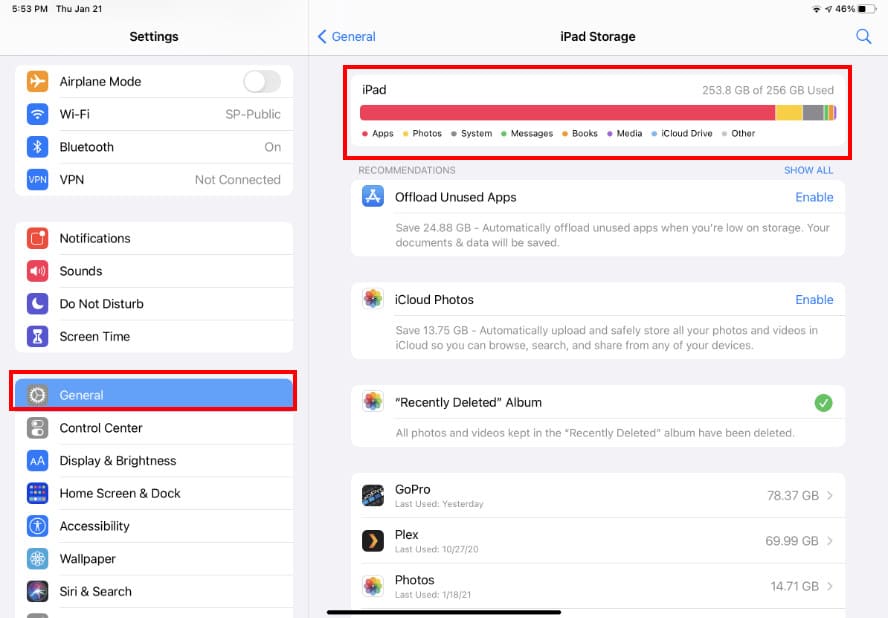
Независимо от того, какое место для хранения данных имеет ваше устройство, в считанные минуты неизбежно его нехватка. Чтобы освободить больше места, вот эффективные решения по устранению беспорядка на вашем iPad.
Вы можете вручную удалять файлы в различных приложениях, но это отнимает время. Вот стандартный способ более простого удаления файлов:
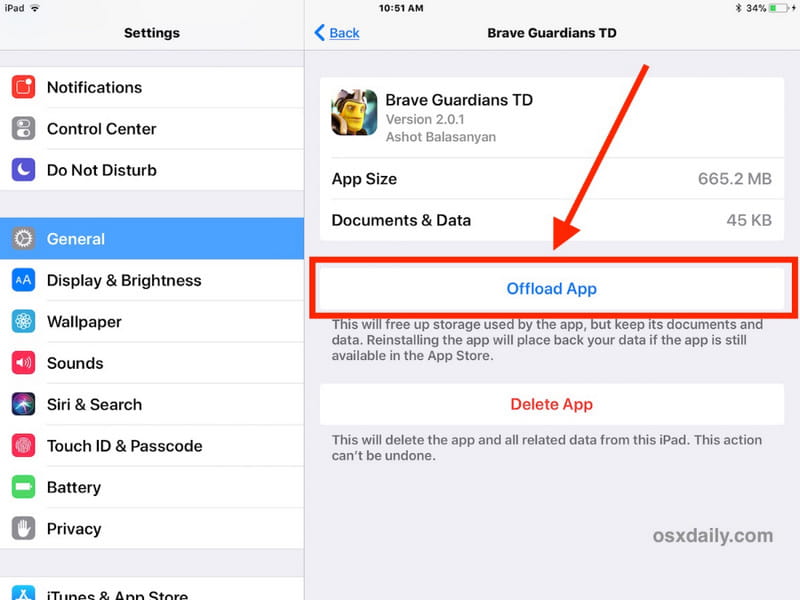
Независимо от того, используете ли вы старую или новейшую версию iPadOS, Очиститель iPhone от Aiseesoft — это идеальный инструмент для освобождения места на вашем iPad. Он предназначен для немедленной очистки беспорядка на устройстве, включая ненужные данные, неиспользуемые приложения и другие файлы. Инструмент рабочего стола удалит эти файлы и повысит производительность устройства одним щелчком мыши для сканирования дискового пространства. Лучшее, что он предлагает, — это навсегда стереть данные устройства с соблюдением уровней безопасности, чтобы никто не смог восстановить файлы. Действительно, это лучшее средство для очистки iPhone и iPad, которое можно использовать на Windows и Mac.

Скачать
Aiseesoft iPhone Cleaner — удаление фотографий с iPhone
100% безопасность. Без рекламы.
100% безопасность. Без рекламы.
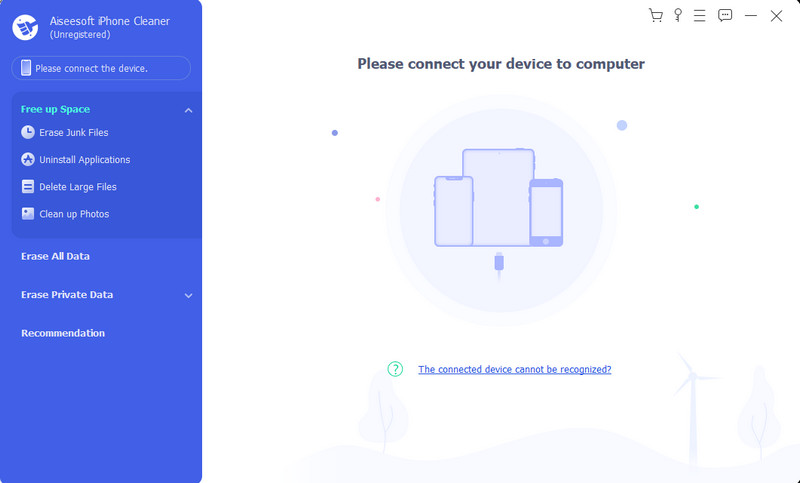
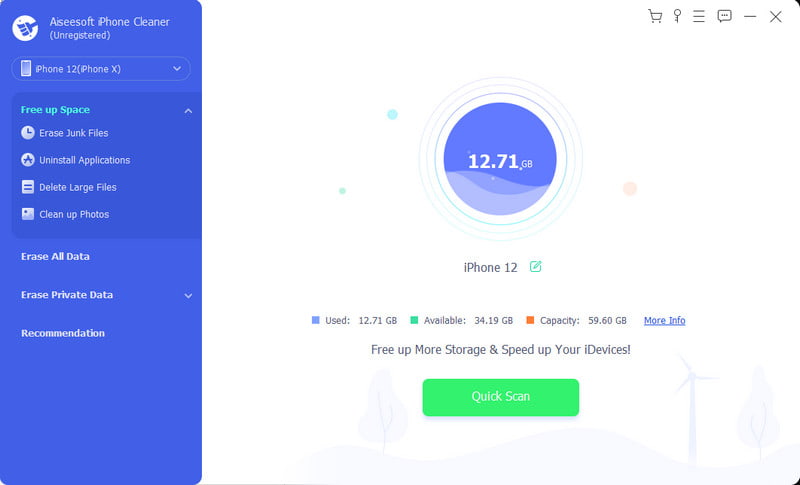
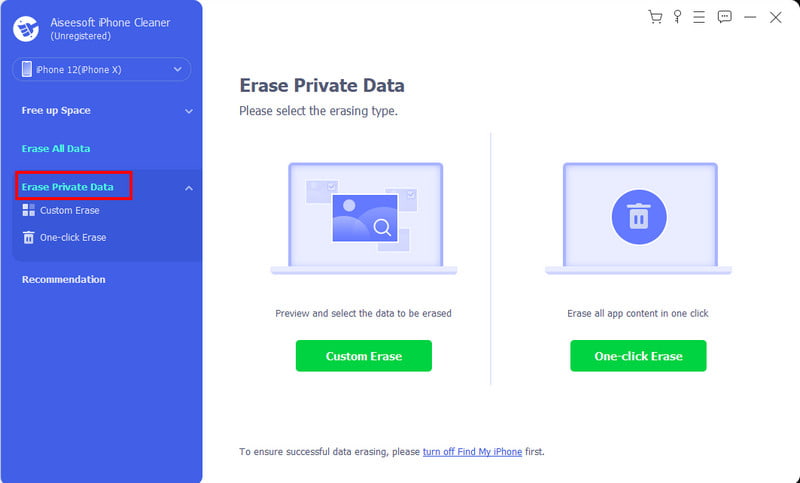
Память устройства фиксирована и не может быть изменена. Тем не менее, вы все равно можете расширить свой внешнее хранилище iPad пространство, например хранилище iCloud, для резервного копирования данных. Это означает, что вы можете удалить файлы со своего iPad, но при этом получить к ним доступ через облачное хранилище. Вот как расширить хранилище iCloud:
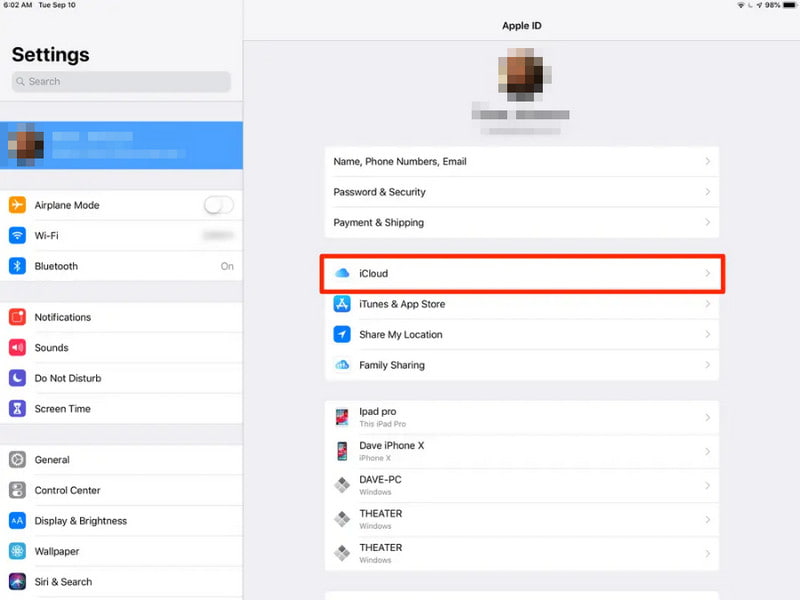
Как управлять хранилищем на iPad?
Вы всегда можете посетить хранилище iPad из приложения «Настройки», чтобы управлять хранилищем устройства. Обязательно установите флажок «Рекомендации», чтобы увидеть потенциальные приложения или файлы, занимающие много места.
Что такое хранилище iPadOS?
Это пространство, занимаемое операционной системой устройства. В основном хранилище iPadOS занимает до 6.76 ГБ из-за кешей, журналов и других файлов. Поскольку он занимает много места, рекомендуется проверить используемое хранилище и удалить ненужные файлы, чтобы освободить больше места.
Что еще есть в iPad Storage?
Это относится к кэшам, голосовым заметкам, сохраненным сообщениям и настройкам. Если эта категория заполнена, вы можете обновить хранилище iPad до версии iPadOS 13.6.1 и выше.
Почему хранилище iPad заполнено после удаления приложений?
Когда вы освобождаете место на iPad, пройдет некоторое время, прежде чем оно отобразится. Предлагается несколько раз перезагрузить устройство или очистить «Другое хранилище» в настройках устройства.
Плохо ли, когда память iPad заполнена?
Да. Помимо того, что вы не сможете хранить больше файлов, устройство также будет иметь низкую производительность. Кроме того, расширение облачного хранилища не означает увеличение хранилища устройства. В конечном итоге вам придется удалить файлы, чтобы освободить больше места.
Заключение
Наконец, теперь вы можете управлять своими Память iPad, когда она заполнена. В этой статье рекомендуется проверить память устройства и узнать, как навести порядок. Лучшее решение, которое вы можете попробовать, — это Aiseesoft iPhone Cleaner, позволяющее быстро сканировать ненужные данные и повысить производительность iPad. Узнайте больше о его возможностях, загрузив его бесплатно.
Исправить проблему с iPad
1.1 Исправить экран iPad 1.2 исправить iPad черный экран 1.3 исправить iPad синий экран 1.4 Fix iPad зависает 1.5 исправить iPad застрял на логотип Apple 1.6 Fix iPad работает медленно 1.7 Исправить переполнение хранилища iPad 1.8 Забудьте пароль к iPad
iPhone Cleaner может выборочно очищать ненужные данные на вашем устройстве. Вы также можете использовать его, чтобы стереть личные данные и сделать ваш iPhone / iPad / iPod Touch быстрым и безопасным.
100% безопасность. Без рекламы.
100% безопасность. Без рекламы.